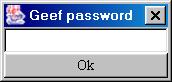
De onderstaande instructies zijn bedoeld voor bezitters van Windows;
gebruikers met een ander platform worden verzocht contact met ons op te
nemen.
De installatie geschiedt in vier stappen:
1. Registreren:
Voor het ingebruik nemen van CDLJava, moet u eenmalig het programma
registreren. Dit houdt in dat u naast enige persoonlijke gegevens, het
licentienummer moet invoeren. Start u het programma voor de eerste keer
dan zal automatisch om registratie gevraagd worden. Na registratie moet
u het programma opnieuw starten.
Alle functies in het openingsscherm zijn met een password afgegrendeld. Dit voorkomt dat onbevoegden deze acties kunnen uitvoeren. Tijdens dit registreren moet u een password opgeven voor deze acties. Onthoud uw password!!!!! zie ook password kwijt.
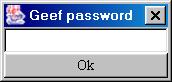
U vindt uw licentienummer in de bijgaande correspondentie. Mocht u geen
licentienummer hebben dan kunt u zich registreren met:
pret-0-0 dit geeft beperkt toegang tot het systeem.
Voor emailsupport moeten uw registratie en licentienummer
bij Buro Tester bekend zijn.

2. Optimaliseren van de JRE
CDLJava is een zelfstandig programma
dat werkt met een Java Runtime Environment (JRE). Bij starten van CDLJava wordt
gezocht naar de JRE. Standaard
leveren we de laatste versie van de JRE mee (zie ook voor
JDK voor Windows XP).
CDLJava als Applicatie start met de automatisch gemaakte snelkoppelingen op het bureaublad.
De startregel ziet er dan als volgt uit:
javaw -jar jars/cdljava.jar cdldata lijsten
Maak altijd de snelkoppelingen zodat CDLJava daarmee direct start, dit is mooier en sneller! Of realiseer dit via uw application launcher door de bovenstaande opstartregel op te nemen.

3. Optimaliseren ander outputmap en lijstenmap
CDLJava schrijft standaard alle output naar bestanden in de map "cdljava\data". Dit kunt u wijzigen. U wijzigt de startregel snelkoppelingen op het bureaublad bv. in
javaw -jar jars/cdljava.jar outputmap lijstenmapDit kan handig zijn in een netwerkomgeving waar de uitvoerbestanden een andere plaats krijgen en/of het beheer van de cdljavabestanden (vragenlijsten, onderzoeken e.d.) slechts toegankelijk zijn door de applicatiebeheerder.
Bedenk dat bij updates en wijzigen van vragenlijsten dat dit in alle afzonderlijke
lijstmappen moet gebeuren!
Updates van vragenlijsten van Buro Tester komen altijd automatisch in de standaard lijstmap cdljava/lijsten.

4. Normgroepen toevoegen
Voor een vragenlijst-, test- en onderzoeksafname wordt automatisch eerst de personalia gevraagd.
Deze gegevens worden o.a. bij het scoren gebruikt voor de normering.
Standaard zijn er minimaal 6 normgroepen:
#
#groepen
#
groupList1=Algemeen
groupList2=Somatiek
groupList3=Psychiatrie
groupList4=Keuringen
groupList5=PijnpatiŽnten
groupList6=EerstelijnscliŽnten

5. Aanpassen automatische bestandsorganisatie
Bij intensief gebruik van CDLJava worden veel outputbestanden in het datagebied gemaakt.
Na enige tijd kan hierdoor bij het laden van bestanden bij het opgeven van de Personalia
een onoverzichtelijk vol bestandenvenster onstaan. CDLJava verplaats daarom automatisch
uw databestanden na 60 dagen naar de map backup<jaartal> (in 2002 naar map backup2002).
De verplaatste databestanden blijven normaal toegankelijk voor CDLJava.
U kunt deze automatische bestandenorganisatie:

6. Verwijder CDLJava
Voor het verwijderen van CDLJava kunt u in de map "cdljava" en alle snelkoppelingen verwijderen.

7. Problemen met CDLJava en CDLJavapro
7.1 Inleiding.
7.2 CDLjava draait niet in mijn browser.
7.3 CDLJava start niet met de snelkoppelingen van de Desktop
7.4 CDLJava draait traag.
7.5 CDLJava laat maar vier vragenlijsten zien.
7.6 Password kwijt
7.7 Niet vermelde problemen
CDLJava en CDLJavaPro zijn uitgebreid getest in verschillende omstandigheden.
Toch kunnen onvoorziene situaties optreden. De programmatuur is gevoelig
voor vragenlijsten met fouten en onjuiste wijzigingen in de databestanden.
CDLJava zal bij niet goed functioneren een foutmelding schrijven in
het bestand "
CDLJava draait in een browser die Java ondersteund. Java moet wel enabled
zijn anders komt in plaats van de applet CDLJava de tekst:
"Java 1.1 is noodzakelijk. Uw browser ondersteunt geen Java of is niet
Java enabled, een recente browser bv. Netscape 4.5 of IE 4.5 met Java enabled
(zie onder: voorkeuren/opties) is voor deze toepassing noodzakelijk.".
Het kan zijn dat uw browser te oud is en dan is updaten de enige mogelijkheid.
Test
uw browser.
CDLJava is getest onder Windows 95/98 met Netscape Communicator 4.5
en Internet Explorer 4.0.
De java versies moeten minimaal Java 1.4 ondersteunen.
De snelkoppelingen op de Desktop wijzen naar de html-pagina's en startbestand van cdljava
in de map "c:\cdljava". Heeft u bij installatie een andere map opgegeven
dan moet u deze snelkoppelingen opnieuw definiŽren. Starten kan door met de verkenner
in uw map te kijken en daar direct de HTML-pagina's te activeren of
via de browser Bestand|Openen.
Plaats de juiste snelkoppelingen op het bureaublad voor de handleiding met het hulpprogramma
MaakStartIcon.jar in de map cdljava.
CDLJava en CDLJavapro zijn uitgebreide en complexe programma's en stellen
hoge eisen aan uw PC. Als Windows al traag draait zal elk programma van
die traagheid last hebben. Updaten van hardware is dan de enige oplossing
of terug naar goede MS-DOS programmatuur zoals CDL
of CDLNET.
Sommige browsers bv. IE 4.0, kunnen een JIT compiler voor Java activeren:
altijd doen !!! alle applets worden sneller. Zie bij IE 4.0 onder Internet-opties
| Geavanceerd.
Recentere browsers ondersteunen recentere versies van Java die gewoonlijk
sneller zijn. Probeer CDLJava bijvoorbeeld met Jview en
JRE 1.4 en u ziet het verschil.
Sluit alle andere programma's die actief zijn: vaak consumeren deze
programma's processortijd die u broodnodig heeft.
CDLJava zal in de demoversie boven in uw scherm een venster plaatsen
dat uw aanspoort tot registratie. Dit venster zal na registratie verdwijnen
en geen processortijd meer vragen!
Indien u niet over een geldig licentienummer beschikt kunt u registreren
met "pret-0-0". CDLJava zal in dit geval volledig functioneren echter
met slechts vier vragenlijsten: EQ, Kwis1, Kwis2 en formuliervoorbeeld.
Registreer uw versie (onder Opties | Registreer) en alle vragenlijsten
die u op de juiste wijze heeft ingevoerd zullen beschikbaar zijn.
Na registratie verdwijnt het venster boven in uw scherm, dat u aanspoort
te registreren.
Helaas, maar geen nood. Dit probleem lost u op door opnieuw te registreren:
hiertoe verwijdert u het bestand "client" uit de map "\cdljava". Bij het
opnieuw starten van CDLJava wordt u gevraagd te registreren.
Rapporteer niet vermelde fouten of problemen die u ondervindt en u
ontvangt van ons naast onze dank tips voor oplossingen en een gratis update,
indien uw melding tot een update leidt.
Bij de aanschaf van de CDLJava behoort ondersteuning van deze installatie
en het vullen van de testmanager tot onze gratis support via email.
Buro TesteR, telefoon en fax 050.8501490.
